İCloud'da iPhone, iPad ve Mac'te Mesajları Etkinleştirme

Sonunda metin mesajlarınızı iOS ve macOS cihazlarınız arasında senkronize edebilirsiniz. Yeni Mesajları iCloud özelliğinde nasıl etkinleştireceğinizi öğrenin.
Eşitleme yeteneğini mi bekliyordun?Mesajlarınız tüm Apple cihazlarınızda mı? Bekleyiş bitti (neredeyse). İOS 11.4 ve üstünü ve macOS High Sierra 10.13.5 ve üstünü kullanıyorsanız, iCloud'daki Mesajlara erişebilirsiniz.
Bugün iCloud'daki Mesajların ne olduğunu, size bir maliyeti olup olmadığını, hangi cihazlarda çalıştığını, neye ihtiyaç duyduğunuzu ve iOS ve macOS'ta nasıl etkinleştireceğinizi açıklayacağız.
Mesajları iCloud'da Neden Kullanmalısınız?
İCloud'daki mesajlar kısa mesajların daha fazla çalışmasını sağlarIMAP e-postası gibi. Alınan mesajlar, aynı Apple kimliğine girmiş her iOS ve macOS cihazında gösterilir. O cihazda aynı Apple kimliğine giriş yaparsanız, önceki tüm mesajlarınız yeni bir cihazda görünecektir.
İCloud'daki Mesajlar ile tüm mesajlarınız, fotoğraflarınız ve mesaj ekleriniz iCloud'da depolanır ve cihazlarınızda yer açar.
Bir cihazdaki bir mesajı veya sohbeti sildiğinizde, tüm cihazlarınızda silinir. Bunları her cihazda ayrı ayrı silmek zorunda değilsiniz.
İCloud'daki Mesajlar Size Her Şeye Mal olacak mı?
İCloud'daki mesajların kullanımı hiçbir ücrete tabi değildir. Ortaya çıkabilecek tek maliyet iCloud saklama alanıdır.
Bedava 5GB iCloud depolama alanına sahip olursunuz. Ancak birçok iletiniz ve çok sayıda ek, fotoğraf ve video varsa, özellikle iCloud'u iCloud yedekleri, iCloud Fotoğraf Kütüphanesi gibi başka amaçlar için kullanırsanız ve iCloud Drive'a dosya depolarsanız, 5 GB sınırını aşabilirsiniz.
Eski mesajları ve ekleri kaybetmemeniz için iCloud depolama alanınızı ücretli bir plana yükseltmek isteyebilirsiniz. Şu anda, Apple üç ücretli plan sunuyor:
- 50GB: 0,99 ABD Doları
- 200GB: 2,99 ABD Doları
- 2 TB: 9.99 ABD Doları
Apple, güncel ve uluslararası iCloud depolama planlarını sitelerinde listeler. Planınızı istediğiniz zaman istediğiniz zaman yükseltebilir veya düşürebilirsiniz. Ayarlar> [adınız]> iCloud> Depolamayı Yönet> Depolama Planını Değiştir iPhone veya iPad'inizde.
İCloud Fotoğraflar'dan Google Foto'ya geçerek ve yerel kopyaların senkronize edilmesini sağlayarak iCloud hesabınızda biraz yer kazanabilirsiniz.
İCloud'daki Hangi Apple Aygıtları Çalışıyor?
Apple, iCloud'daki Mesajların tüm cihazlarınızda çalıştığını iddia eder ancak birkaç istisna vardır.
Bahsettiğimiz gibi, iCloud'da Mesajlar variOS 11.4 ve üzeri ve macOS Yüksek Sierra 10.13.5 ve üzeri. Tüm cihazlarınızda aynı Apple ID hesabına giriş yaptığınızdan ve her cihazda iCloud'daki Mesajlar özelliğinin etkinleştirildiğinden emin olun. Size nasıl etkinleştireceğinizi biraz göstereceğiz.
İCloud’daki mesajlar şu anda çalışmıyorElma izle. İCloud'da Mesajlar etkinken iPhone'unuzdaki bir mesajı veya sohbeti silerseniz, saatinizde hala kullanılabilir durumda olacaktır. Saatinizdeki bir mesajı silerseniz, iPhone'unuzda hala kullanılabilir olacak.
İletilerinizi, destekleyen Apple aygıtlarınız arasında senkronize halde tutabilirsiniz, ancak yine de tarayıcıda iCloud üzerinden mesaj gönderemez veya alamazsınız.
İCloud'da Mesajları Etkinleştirmeden Önce
İCloud'da Mesajlar'ı etkinleştirmeden önce, iPhone, iPad ve Mac'inizi en son işletim sistemine güncellediğinizden emin olun.
Ardından, henüz yapmadıysanız, Apple Kimlik hesabınız için iki faktörlü kimlik doğrulamayı etkinleştirdiğinizden emin olun.
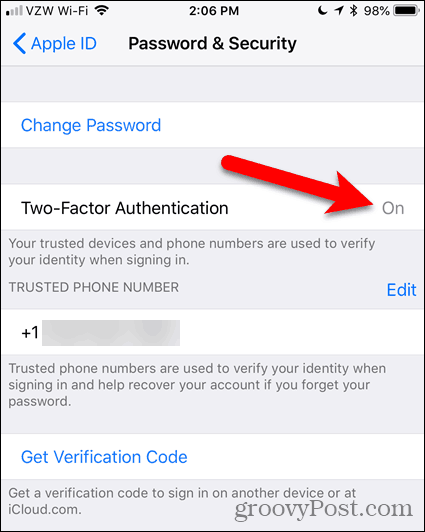
Son olarak, tüm cihazlarınızda aynı Apple ID hesabına ve iCloud hesabına giriş yaptığınızdan emin olun.
Ardından, iCloud'da Mesajları iPhone, iPad ve Mac'inizde nasıl etkinleştireceğinizi göstereceğiz. Mesajlarınızın senkronize edilmesini istediğiniz her cihazda bu özelliği etkinleştirmelisiniz.
İPhone ve iPad'de iCloud'da Mesajları Etkinleştirme
İPhone veya iPad'inizdeki iCloud'da Mesajlar'ı etkinleştirmek için Ayarlar Ana ekranda.
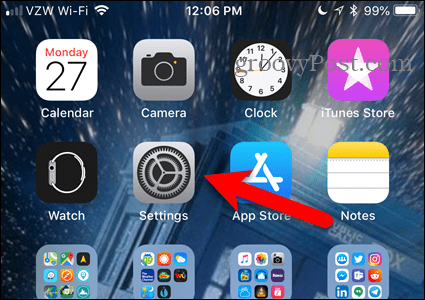
Üstünde Ayarlar ekranında, adınıza dokunun.
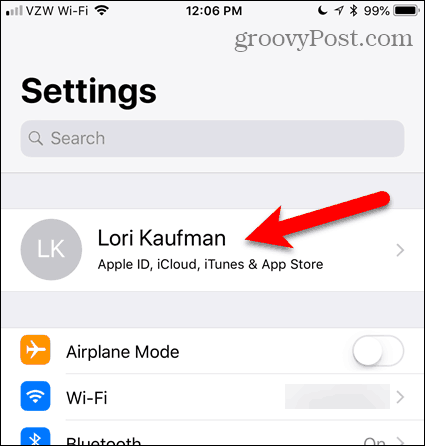
Ardından, simgesine dokunun. iCloud.
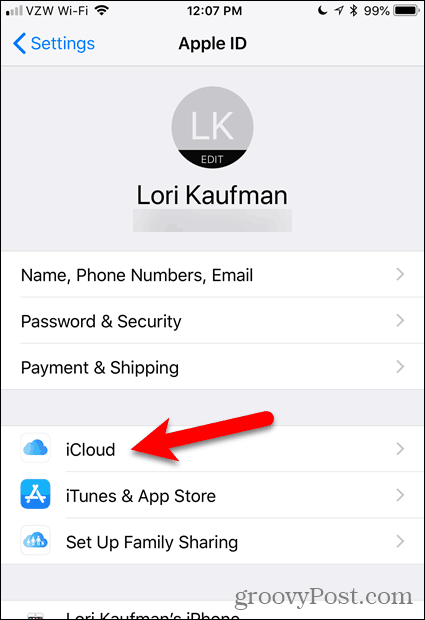
Dokunun Mesajlar kaydırıcı düğmesini iCloud ekran. Etkinleştirildiğinde düğme yeşile döner.
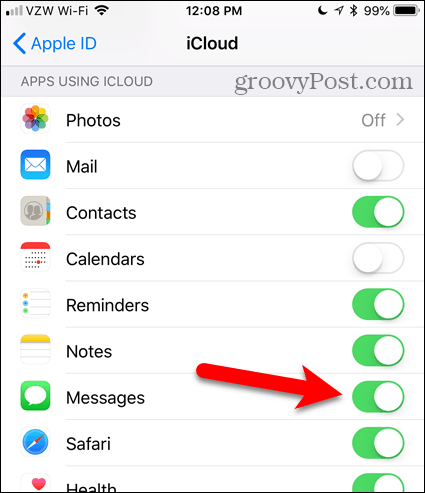
Telefonunuz prize takılı değilse, yükleme işlemi duraklatılır.
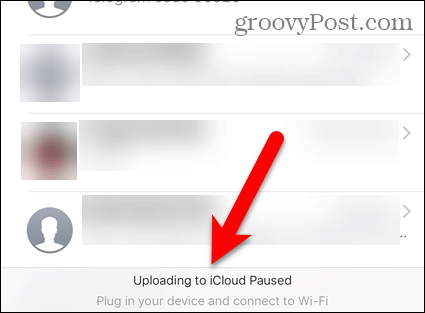
Telefonunuzu taktıktan ve bir Wi-Fi şebekesine bağlı olduğundan emin olduktan sonra, senkronizasyon işlemi otomatik olarak başlamalıdır.
Artık Mesajlar uygulamasını kullanırken, mesajlarınız ve ekleriniz otomatik olarak iCloud hesabınızla senkronize edilir.
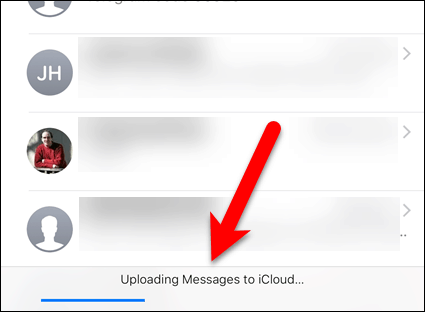
Mac'te iCloud'da Mesajları Etkinleştirme
Mac'inizin Mesajları iCloud hesabınızla senkronize etmesine izin vermek için, Mesajlar uygulamasını açın ve Mesajlar> Tercihler.
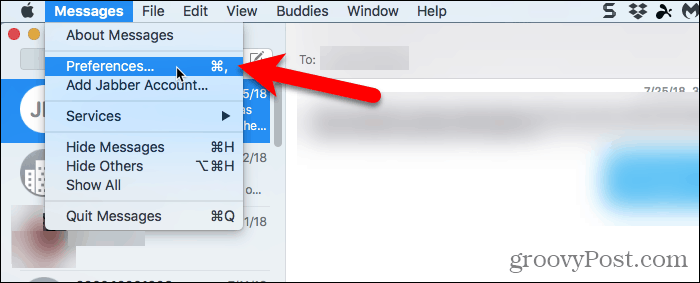
Click Hesaplar iletişim kutusunun üstündeki araç çubuğunda ve soldaki listeden iCloud hesabınızı seçin.
Sonra, emin olun Ayarlar sekmesi sağda etkin. Kontrol edin İCloud'da Mesajları Etkinleştirme Kutu.
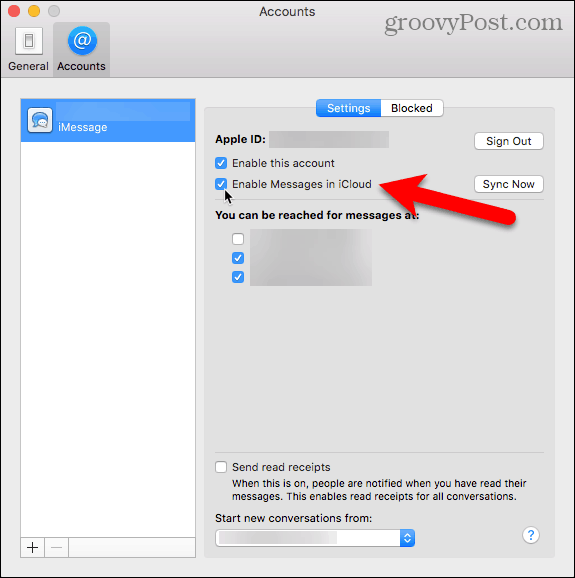
Etkinleştirildiğinde, iCloud'daki Mesajlar, mesajları iCloud ile senkronize etmeye başlamalıdır. Ayrıca tıklayabilirsiniz Şimdi senkronize et üzerinde Hesaplar ekranda Ayarlar Senkronizasyon işlemini el ile başlatmak için iletişim kutusu
Çok sayıda mesajınız ve ekiniz varsa ve İnternet bağlantı hızınıza bağlı olarak, senkronizasyon işlemi biraz zaman alabilir.
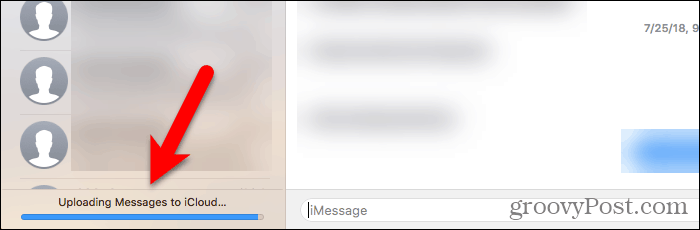
İCloud Enabled'da İletileri Olan İletileri ve İletileri Silerken Dikkat Edin
İCloud'da Mesajlar etkinken, daha fazlası olmalısınızkonuşmaları ve mesajları silerken dikkatli olun. Bir cihazdaki bir sohbeti veya mesajı sildiğinizde, iCloud'daki Mesajların etkinleştirildiği tüm cihazlarda silinir.
İPhone veya iPad'inizdeki bir görüşmenin tamamını silmek bir onay iletişim kutusu görüntüler. Ancak, tek tek mesajları silmenin bu iletişim kutusunu görüntülemediğini unutmayın.
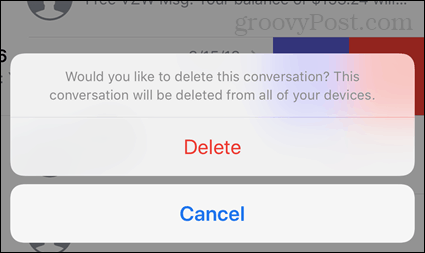
İCloud'da Mesajları Kapat
İCloud'da Mesajlar'ı devre dışı bırakmak için yukarıda ana hatlarıyla verilen talimatları izleyin. Ama kapatın Mesajlar iPhone veya iPad'inizdeki kaydırıcı düğmesini tıklayın ve İCloud'da Mesajları Etkinleştirme Mac'inizdeki kutu.
İCloud'daki Mesajların hala etkin olduğu herhangi bir cihaz, o cihazda gönderdiğiniz ve aldığınız mesajları ve ekleri iCloud hesabınızda saklamaya devam eder.
İPhone veya iPad'inizdeki iCloud'da Mesajlar'ı kapatırsanız, ancak iCloud yedeğini etkinleştirdiyseniz, mesaj geçmişiniz ayrı bir iCloud yedeklemesine dahil edilir.
Sonunda Mesajlarınızı Senkronize Edebilirsiniz
Apple'ın nihayet iCloud'daki Mesajları serbest bırakması biraz zaman aldı. Umarız yakında Apple Watch'ı da içerecek şekilde genişletebilirler.
Mesajları iCloud özelliğinde kullanıyor musunuz? İşe yarıyor mu? Şimdiye kadar bu özellik hakkında ne düşünüyorsunuz? Düşüncelerinizi ve deneyimlerinizi aşağıdaki yorumlarda bizimle paylaşın.










yorum Yap